Facebook 市集如何運作

Facebook Marketplace 之所以呈指數級增長,是因為它充分利用了 Facebook 上現有的互動功能。另外,它是免費的,並且具有新功能
如果您無法使用 Google Chrome 訪問 Internet 或任何網站,那麼請不要擔心,因為許多用戶面臨類似問題,幸運的是,有各種修復程序可以解決此問題。當您嘗試在 Chrome 中訪問任��網頁時,您會遇到錯誤消息“ ERR_CONNECTION_TIMED_OUT ”。這個錯誤的原因似乎是過時的瀏覽器,損壞的系統或chrome文件,不正確的DNS配置,一個錯誤的代理或連接可以從主機的文件等,所以可以被阻塞而不浪費任何時間讓我們來看看如何解決ERR_CONNECTION_TIMED_OUT Chrome的錯誤與下面列出的教程的幫助。
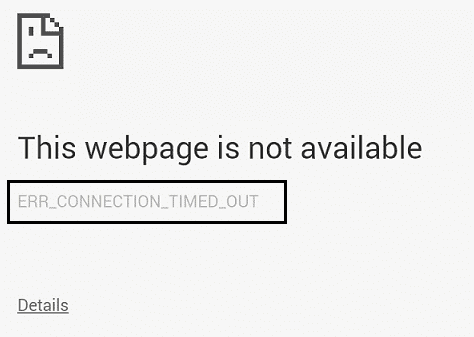
內容
修復 ERR_CONNECTION_TIMED_OUT Chrome 錯誤
確保 創建一個還原點 ,以防萬一出現問題。
方法 1:修改主機文件以允許連接
1.按Windows鍵+ Q然後鍵入記事本並右鍵單擊它以選擇以管理員身份運行。
2. 現在單擊文件,然後選擇打開並瀏覽到以下位置:
C:\Windows\System32\drivers\etc
3. 接下來,從文件類型中,選擇所有文件。

4. 然後選擇hosts文件,點擊打開。
5. 刪除最後一個# 號之後的所有內容。
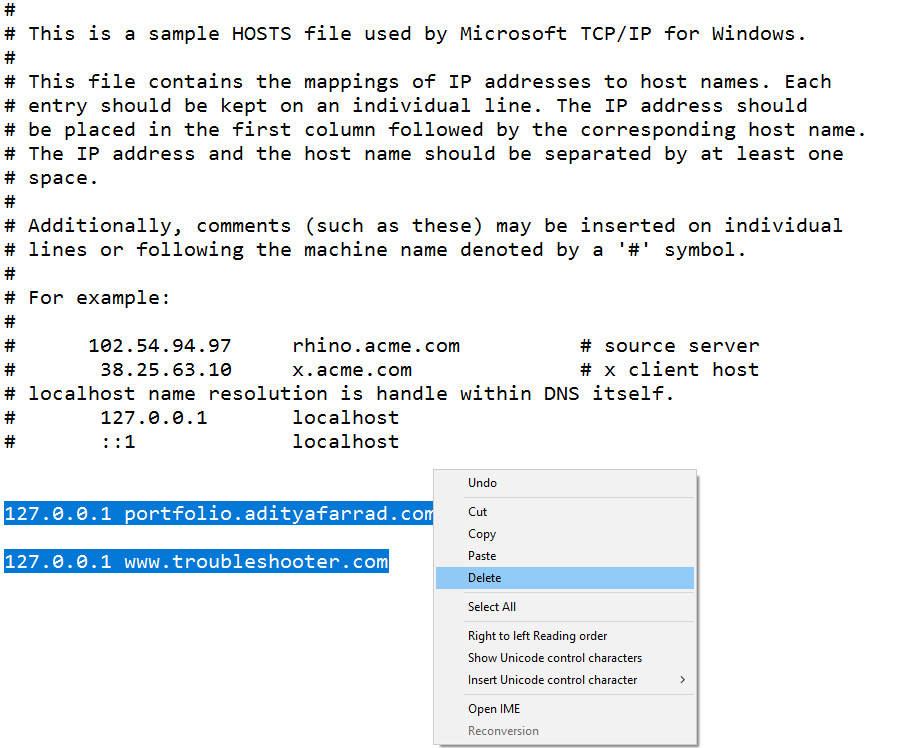
6. 單擊文件>保存,然後關閉記事本並重新啟動您的 PC。
方法 2:取消選中代理
1. 按 Windows 鍵 + R 然後鍵入“ inetcpl.cpl ”並按 Enter 鍵打開Internet 屬性。

2. 接下來,轉到連接選項卡並選擇 LAN 設置。
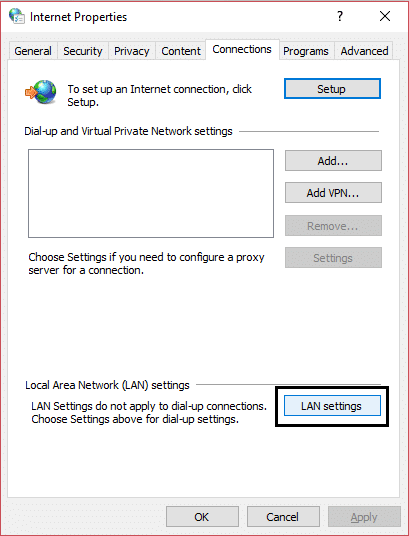
3.取消選中為 LAN 使用代理服務器並確保選中“自動檢測設置”。

4. 單擊“確定”,然後單擊“應用”並重新啟動您的 PC。
方法 3:清除瀏覽數據
當瀏覽數據長時間不清除時,這也會導致 ERR_CONNECTION_TIMED_OUT Chrome 錯誤。
1. 打開谷歌瀏覽器並按Ctrl + H打開歷史記錄。
2. 接下來,單擊左側面板中的清除瀏覽數據。
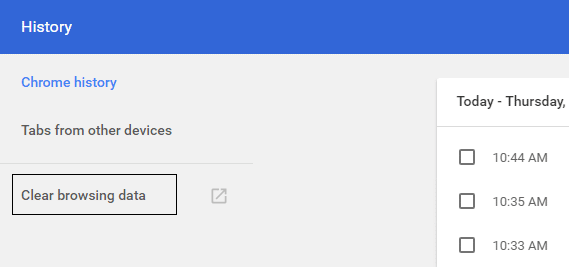
3. 確保在 Obliterate the following items from 下選擇了“begining of time”。
4. 另外,勾選以下內容:
瀏覽歷史
下載歷史
Cookie 和其他父類和插件數據
緩存的圖像和文件
自動填充表單數據
密碼

5. 現在單擊清除瀏覽數據並等待它完成。
6. 關閉瀏覽器並重新啟動 PC。
方法 4:刷新 DNS 並更新 IP
1. 打開命令提示符。用戶可以通過搜索“cmd”然後按 Enter來執行此步驟。

2. 在 cmd 類型中,輸入以下內容並在每一項後回車:
a) ipconfig /flushdns
b) ipconfig /registerdns
c) ipconfig /release
d) ipconfig /renew
e) netsh winsock 重置

3. 重新啟動您的 PC 以應用更改並查看您是否能夠修復 ERR_CONNECTION_TIMED_OUT Chrome 錯誤。
方法 5:使用 Google DNS
您可以使用 Google 的 DNS,而不是您的 Internet 服務提供商或網絡適配器製造商設置的默認 DNS。這將確保您的瀏覽器使用的 DNS 與未加載的 YouTube 視頻無關。為此,
1. 右鍵單擊任務欄 右端 的 網絡 (LAN) 圖標,然後單擊 打開網絡和 Internet 設置。

2. 在 打開的 設置應用程序中,單擊 右側窗格中的更改適配器選項。

3. 右鍵單擊 要配置的網絡,然後單擊“ 屬性”。

4. 單擊列表中的 Internet 協議版本 4 (IPv4) ,然後單擊 屬性。

另請閱讀: 修復您的 DNS 服務器可能不可用錯誤
5. 在“常規”選項卡下,選擇“使用以下 DNS 服務器地址”並輸入以下 DNS 地址。
首選 DNS 服務器:8.8.8.8
備用 DNS 服務器:8.8.4.4

6. 最後,單擊窗口底部的確定以保存更改。
7. 重新啟動您的 PC,一旦系統重新啟動,看看您是否能夠 修復 YouTube 視頻無法加載的問題。'發生錯誤,稍後再試'。
方法 6:更新網絡適配器驅動程序
1. 按 Windows 鍵 + R,然後鍵入devmgmt.msc並按 Enter。

2. 右鍵單擊網絡適配器下的無線適配器,然後選擇更新驅動程序。

3. 選擇“瀏覽我的計算機以查找驅動程序軟件”。”

4. 再次單擊“讓我從計算機上的可用驅動程序列表中選擇。”

5. 從列表中選擇最新的可用驅動程序,然後單擊下一步。
6. 重新啟動您的 PC 以保存更改並查看您是否能夠修復 ERR_CONNECTION_TIMED_OUT Chrome 錯誤。
方法 7:暫時禁用防病毒和防火牆
有時防病毒程序可能會導致錯誤,為了驗證這裡不是這種情況,您需要在有限的時間內禁用防病毒軟件,以便您可以檢查在防病毒軟件關閉時錯誤是否仍然出現。
1. 右鍵單擊 系統托盤中的 防病毒程序圖標,然後選擇 禁用。

2. 接下來,選擇 防病毒軟件將保持禁用的時間範圍。

注意:選擇盡可能短的時間,例如 15 分鐘或 30 分鐘。
3. 完成後,再次嘗試連接以打開 Google Chrome 並檢查錯誤是否解決。
4. 從開始菜單搜索欄中搜索控制面板並單擊它以打開 控制面板。

5. 接下來,單擊 系統和安全, 然後單擊 Windows 防火牆。

6. 現在從左側窗格中單擊 打開或關閉 Windows 防火牆。

7. 選擇關閉 Windows 防火牆並重新啟動您的 PC。

再次嘗試打開谷歌瀏覽器並訪問之前顯示錯誤的網頁。如果上述方法不起作用,請按照相同的步驟重新 打開防火牆。
方法 8:使用 Chrome 清理工具
官方的Google Chrome 清理工具可幫助掃描和刪除可能導致 chrome 問題的軟件,例如崩潰、異常啟動頁面或工具欄、您無法擺脫的意外廣告,或以其他方式改變您的瀏覽體驗。

受到推崇的:
就是這樣,您已成功修復 ERR_CONNECTION_TIMED_OUT Chrome 錯誤,但如果您對本教程仍有任何疑問,請隨時在評論部分提問。
Facebook Marketplace 之所以呈指數級增長,是因為它充分利用了 Facebook 上現有的互動功能。另外,它是免費的,並且具有新功能
Viber 為其訊息服務提供了各種貼紙,從可愛的動物到動畫親吻,以及增強聊天效果的卡通人物
如果您正在尋找一款出色的 GPS 家庭定位器,您可能會在 Life360 還是 Family360 之間猶豫不決。兩者都是著名的家庭追蹤應用程式
《我的世界》中有數十種不同的生物群系。每一種都有其獨特的區塊類型、條件和特徵。叢林生物群落只是其中之一
雖然您可以使用 CapCut 的網站在線編輯視頻,但將該應用程式下載到您的設備上可以更輕鬆地創建內容,而無需使用
如果您完成工作並想放鬆一下,看電影通常是答案。但如果太累了,不想去看電影,又沒有什麼好看的,怎麼辦?
添加音樂可以創造個性並提高 OBS 串流的質量,為觀眾提供更愉快的體驗。並有音樂
近年來,數位藝術品已成為任何想要透過不可替代代幣(NFT)獲利的人的熱門話題。你可以參與這個數位黃金
CapCut 這個應用程式可讓您嘗試並為 TikTok 創建一些最精彩的影片。與 CapCut 相關的趨勢之一是年齡
由於各種原因,Instagram 可以暫時鎖定您的帳戶,以保護用戶和平台並鼓勵最佳體驗。如果您收到
如果您無法在 Roblox 中向好友發送訊息,他們可能出於某種原因封鎖了您。但是這個功能是如何精確運作的,還有其他方法嗎?
如果您正在尋找在 MIUI 裝置上使用的最佳字體,小米可以讓您變得超級簡單。您所要做的就是下載您想要的字體,然後儲存
您可以在 Telegram 上做很多事情,例如使用貼紙或加入最好的 Telegram 頻道之一。為了進一步擴展其功能,
有時需要刪除任何平台上的訊息,以釋放空間、重塑自我或消除多年的混亂。不和諧也不例外;一些
當您首次建立 WhatsApp 帳戶時,您可以使用現有的電話號碼進行註冊,這樣您就可以存取手機聯絡人清單。然而,不
在 iPad 上做筆記已經讓紙筆筆記變得過時了。首先,您可以使用 Apple Notes 或第三方工具以多種方式做筆記。
在 Steam 上收集收藏品可以改善您個人資料的外觀以及其他人在聊天中如何看待您。交易卡是重要的收藏品,可以
Telegram 提供了大量免費貼紙,可以將其添加到您的圖庫中。貼紙成套表達不同的心情和情感,或者
成為 Lyft 司機有兩種方法。首先是訪問 Lyft 的線上申請成為司機頁面並按照步驟操作。第二種方法是
Facebook Marketplace 是當今最大的二手商品線上零售商之一。儘管使用市場有許多優點——例如製作


















